[视频]win10应用商店无法连接网络怎么样办如何联网
关于孙杨win10应用商店无法连接网络怎么样办如何联网,期待您的经验分享,没有什么华丽的语言,但是我对你的感谢不会减少
!
更新:2024-04-02 05:24:23自创经验
来自腾讯新闻https://news.qq.com/的优秀用户电动车的那些事儿,于2019-03-11在生活百科知识平台总结分享了一篇关于“win10应用商店无法连接网络怎么样办如何联网一念永恒”的经验,非常感谢电动车的那些事儿的辛苦付出,他总结的解决技巧方法及常用办法如下:
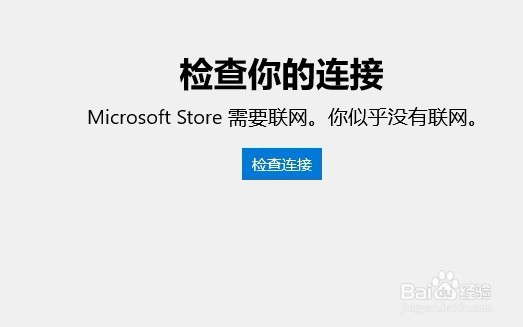 [图]2/5
[图]2/5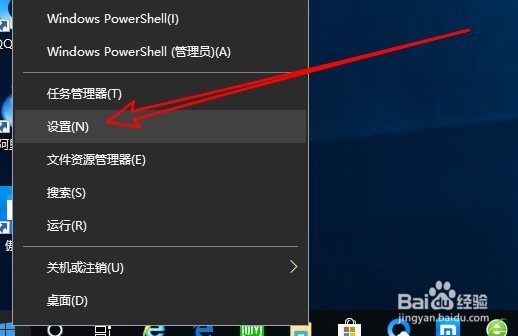 [图]3/5
[图]3/5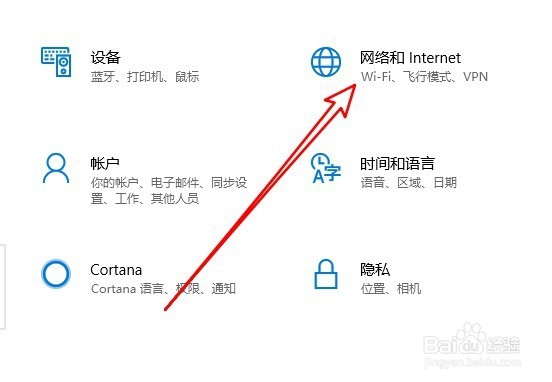 [图]4/5
[图]4/5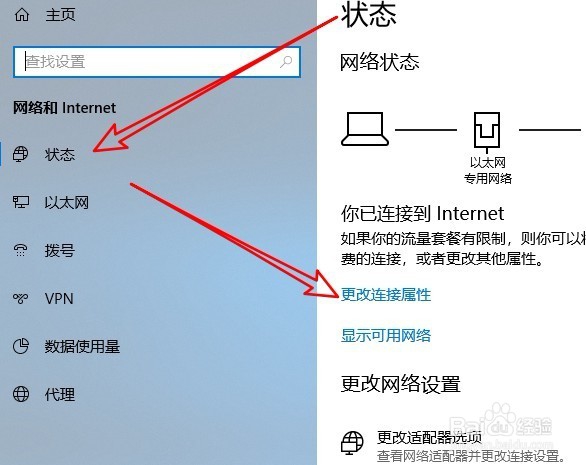 [图]5/5
[图]5/5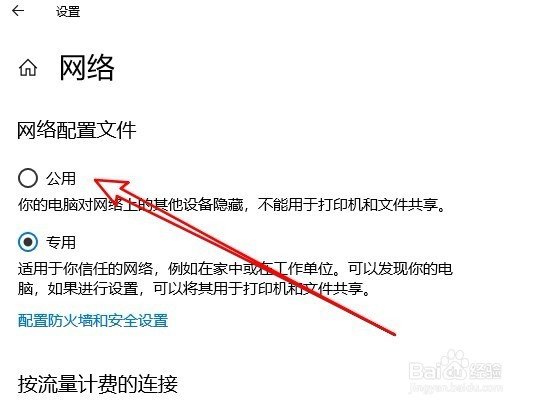 [图]
[图]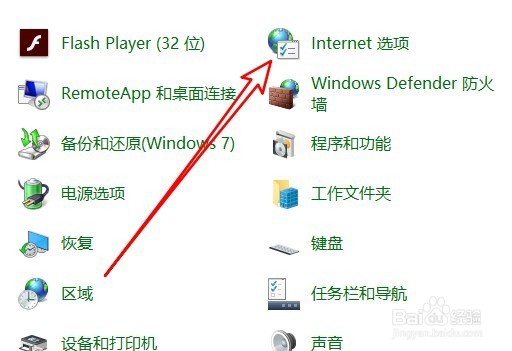 [图]2/4
[图]2/4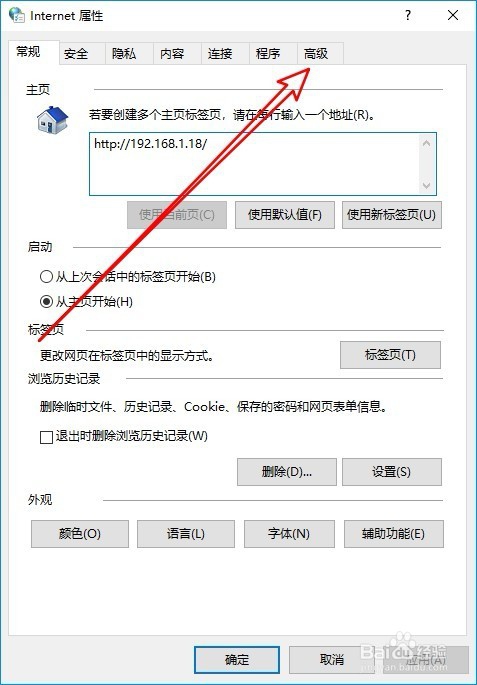 [图]3/4
[图]3/4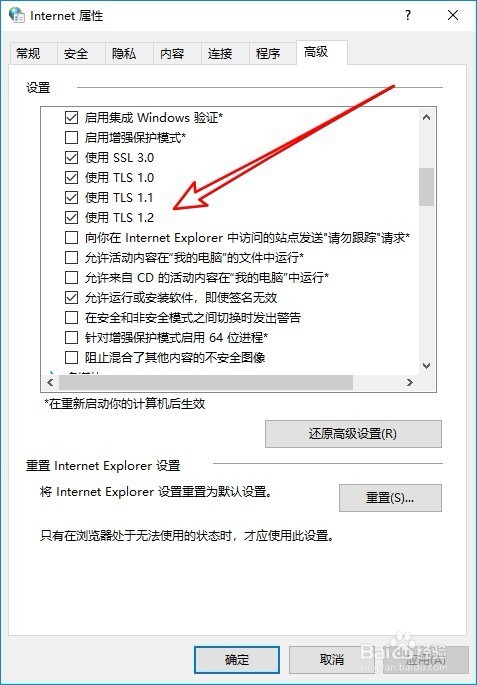 [图]4/4
[图]4/4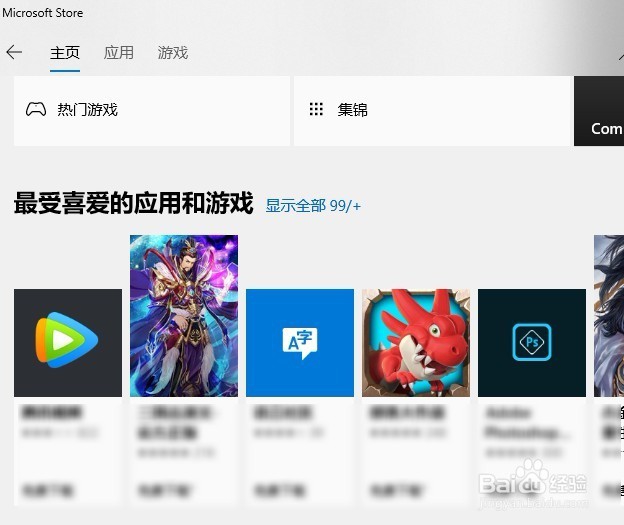 [图]
[图]
73万+在Windows10系统打开应用商店后,出现无法联网的情况,这时怎么回事呢?如何解决Windows10应用商店无法联网呢?下面一起来看看操作的方法吧。
工具/原料
Windows10方法/步骤1
1/5分步阅读我们先来看一下当前Windows10应用商店无法联网的情况,刷新多次也无法打开应用商店的页面。
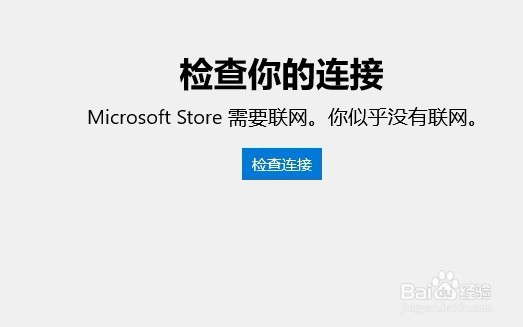 [图]2/5
[图]2/5这时我们可以右键点击左下角的开始按钮,在弹出菜单中选择“设置”的菜单项。
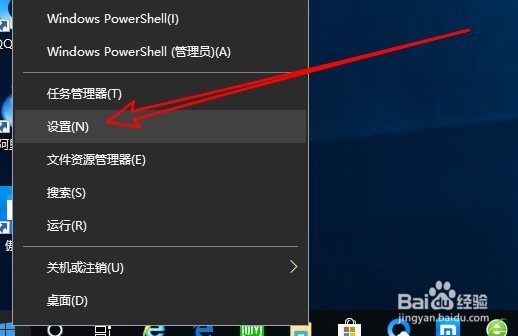 [图]3/5
[图]3/5接着在打开的Windows10设置窗口中点击“网络和Internet”的图标。
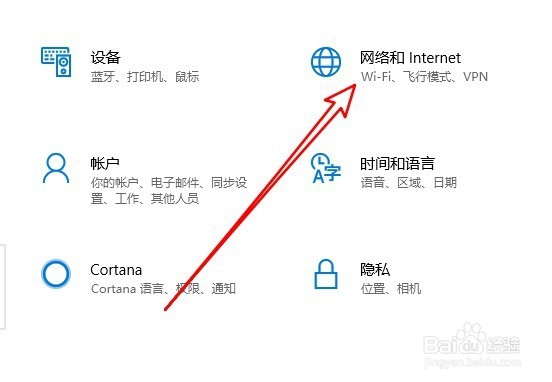 [图]4/5
[图]4/5在打开的网络窗口中我们点击左侧边栏的“状态”菜单项,在右侧打开的窗口中点击“更改连接属性”的快捷链接。
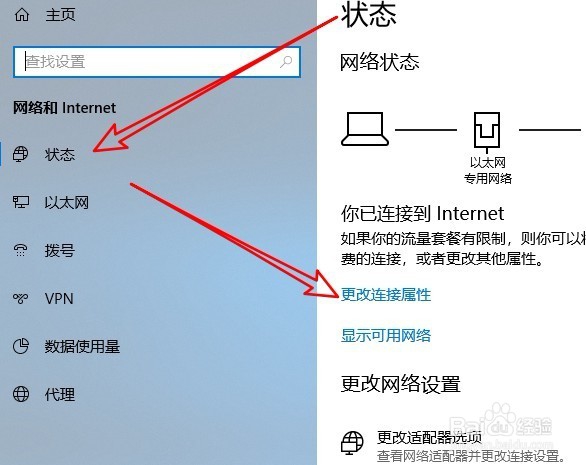 [图]5/5
[图]5/5接下来在打开的网络配置文件窗口中,我们选择“公用”选项,最后点击确定按钮即可。这时我们再次打开应用商店,看一下是否可以正常打开。如果还是不行,继续下面的操作。
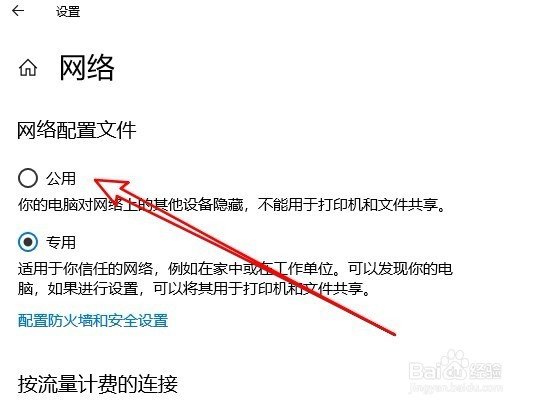 [图]
[图]方法/步骤2
1/4我们在电脑上打开Windows10的控制面板窗口,在窗口中点击“Internet选项”的图标。
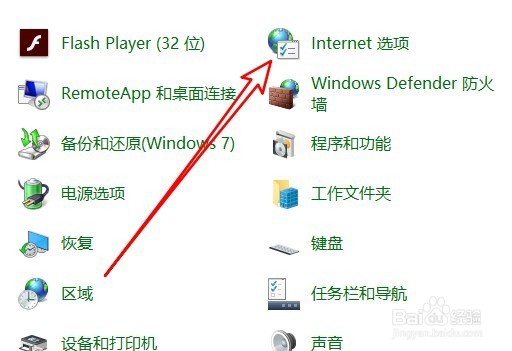 [图]2/4
[图]2/4在打开的Internet选项窗口中,我们点击“高级”的选项卡。
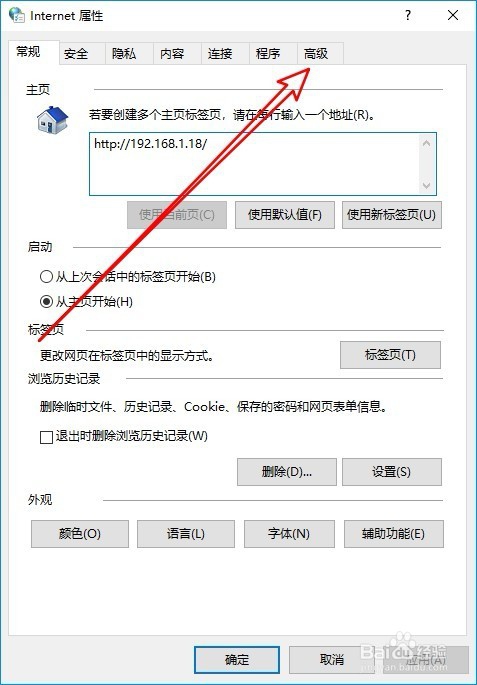 [图]3/4
[图]3/4接着在打开的选项窗口中,我们勾选“使用TLS1.2”前面的复选框,最后点击确定按钮。
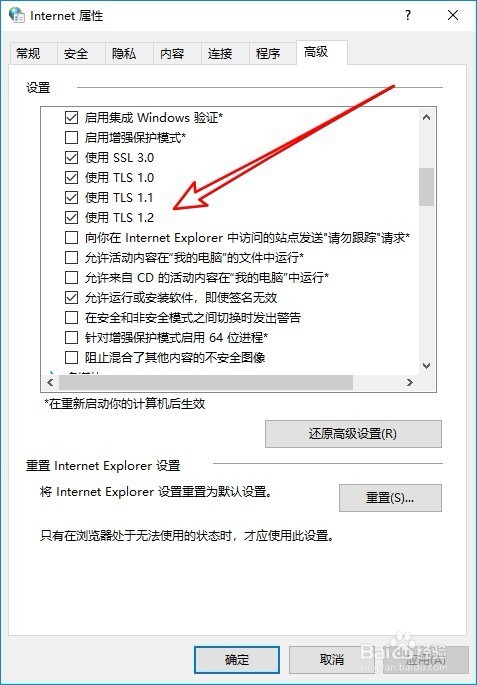 [图]4/4
[图]4/4这样我们就可以Windows10的应用商店主界面了。
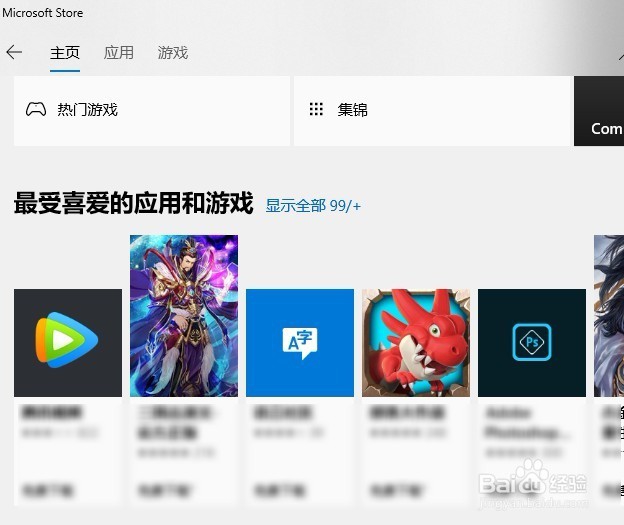 [图]
[图]手工/爱好经验推荐
- Q[视频]是什么word下划线怎么取消
- Q求学习如何简单在鸡蛋上面画画
- Q你知道教你五线谱简谱基础乐理知识【第二期】
- Q有知道三阶魔方还原公式
- Q我想如何室内水培大蒜
- Q有谁知道三阶魔方教程图解
- Q哪个怎样折爱心信封
- Q想知道吉他基础教程入门知识,图文并茂简单易...
- Q做什么怎样叠漂亮的千纸鹤
- Q免费微信如何提现不扣手续费
- Q经常【折纸系类】百合花的折法
- Q问一下雪容融简笔画怎么画
- Q这种可爱的冰墩墩简笔画画法
- Q有多少教你看手纹识手相
- Q告知零基础初学入门画漫画手绘教程教学习
- Q学习五线谱入门基础教程
- Q这里初学者怎么学吉他
- Q如何怎么样看钢琴五线谱
- Q怎么看蛋仔怎么画好看
- Q黑色羽绒服配什么颜色的毛衣好看?
- Q华为手机怎么格式化
- Q[视频]关于qq空间留言板怎么设置不让别人看
- Q叮嗒出行怎么找到人工客服?
已有 84986 位经验达人注册
已帮助 188213 人解决了问题


